
php エディター Youzi は、コンピューター オーディオ マネージャーの設定チュートリアルを提供します。オーディオはコンピューターを使用する上で不可欠な部分であり、オーディオ マネージャーを適切に設定すると、サウンド効果が向上し、ビデオや音楽の視聴時のエクスペリエンスが向上します。この記事では、コンピューターオーディオマネージャーを調整する方法を詳しく紹介します。これにより、設定スキルを簡単に習得し、より良いオーディオ効果を楽しむことができます。
コンピューター オーディオ マネージャーの設定チュートリアル
1. まず、タスクバーの右下隅にある「High Definition Audio Manager」アイコンをクリックして開きます。

2. 開いたら、まずスピーカーを「ステレオ」に変更し、次に右上隅のアイコンをクリックして左右のチャンネルの音量を聞いて、左右のチャンネルが安定していることを確認します。

3. 次に「サウンドエフェクト」に入り、環境とイコライザーを設定します。試してみて、自分の好みに合わせて調整できます。
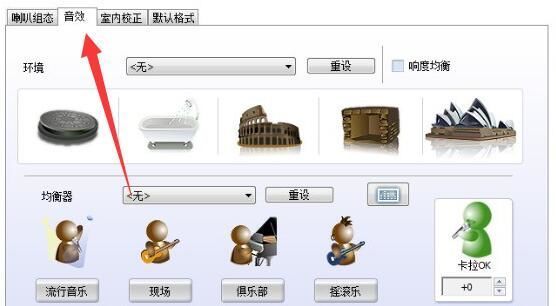
4. 次に「室内補正」に入り、左右のチャンネルのサウンドが立体的であるかどうかを確認できます。

5. 最後に「デフォルトのフォーマット」を入力し、独自のオーディオパラメータに従ってフォーマットを設定します。

以上がコンピューターのオーディオ マネージャーを効果的に設定するにはどうすればよいですか? オーディオ マネージャーの設定チュートリアルの詳細内容です。詳細については、PHP 中国語 Web サイトの他の関連記事を参照してください。